Veľmi často sa údaje nevymažú z SD karty, ale z vnútornej pamäte systému Android. V tejto situácii nepomáha žiadny z programov na obnovenie súborov v systéme Android. To znamená, že používatelia nie sú pripravení iba o cenné údaje, ale sú tiež obmedzené v metódach obnovy.
Tento spôsob obnovy dát z internej pamäte telefónu s Androidom nemožno nazvať veľmi jednoduchým. Ale funguje to a bol som úspešne otestovaný mnou. Popísanú metódu obnovy navrhol užívateľ Wartickler na forum.xda-developers.com a doplnil ju o veľmi užitočný článok o Habrahabrovi (väčšina relevantných informácií je odtiaľ. Ďakujem autorovi za prezentáciu).
Pre koho bude prínosom sprievodca obnovením údajov z telefónu. Skripty na mazanie súborov
Ukázalo sa, že existuje hlboké skenovanie vnútornej pamäte systému Android. Všetko, čo potrebujete na obnovenie dát z telefónu:
- stiahnuť bezplatné nástroje na obnovu
- pozorne si prečítajte pokyny na obnovenie údajov
- zopakujte akcie, ktoré sú v ňom opísané, pre Android.
Problémy s obnovou z vnútornej pamäte telefónu
Interná pamäť systému Android sa nepripojí ako disk, ako je to v prípade externej karty SD, ktorú môžete kedykoľvek pripojiť k počítaču. Externé úložisko vám umožňuje používať nástroje na obnovenie údajov, ktoré skenujú odstránené súbory a pomáhajú im vrátiť ich do použiteľného stavu.
Operačný systém zvyčajne odstráni referenciu indexu, čo naznačuje, že súbor existuje s takým a takým názvom a je umiestnený na tomto mieste na pevnom disku / v pamäti. Existujú účinné nástroje na mazanie údajov, ktoré v niekoľkých cykloch prepíšu odstránený súbor, čím zabránia obnoveniu týmto spôsobom.
Háčik je v tom, že softvér na obnovu údajov potrebuje na hlboké skenovanie fotografie, ktorá bola omylom vymazaná, skutočný disk. Novšie modely telefónov často nepodporujú externé karty SD, ktoré sa veľmi ľahko pripájajú ako disky pomocou čítačky kariet. To mierne komplikuje obnovu systému Android: interná pamäť je pripojená ako MTP / PTP, čo sa nepovažuje za pripojený disk, a preto ju aplikácie na obnovu dát nerozpoznávajú. Tento problém však môžeme vyriešiť.
Kroky na obnovenie internej pamäte
Mám telefón Samsung Galaxy Nexus Toro. Verím, že metóda obnovy je vhodná pre akýkoľvek telefón s Androidom s interným úložiskom. Potrebujeme tiež Windows 7 alebo novší na:
- Zálohujte časť internej pamäte telefónu do počítača ako jeden obrovský súbor RAW,
- Prevod súborov RAW na virtuálny pevný disk,
- Pripojte virtuálny pevný disk ako disk v Správcovi diskov,
- Skenovať pripojený virtuálny pevný disk,
- Nájdite odstránené súbory a vykonajte obnovu dát z telefónu Android pomocou resuscitátora Recuva
Kontrolný zoznam nástrojov na obnovu dát
- Zakorenený telefón s Androidom
- BusyBox nainštalovaný (sada nástrojov pre konzolu Linux)
- Nainštalovaným linuxovým prostredím pre Windows je Cygwin s pv a util-linux z úložiska. Aplikáciu Cygwin musíte otvoriť aspoň raz, aby ste sa uistili, že je vytvorený priečinok / bin. Okrem toho som vytvoril priečinok, do ktorého som umiestnil exportovaný súbor .raw,
- Unixový program Netcat (stiahnite si zip súbor a rozbaľte nc.exe do),
- (uistite sa, že je adb.exe v ceste k prostrediu Windows),
- Ladenie USB na zariadení,
- Nástroj VHD od mocného Microsoftu. Vložte súbor VhdTool.exe do
- Piriform Recuva alebo váš obľúbený nástroj na obnovu dát (Recuva vyhľadá iba najznámejšie typy súborov: obrázky, videá atď. Ak chcete v systéme Android obnoviť exotickejšie typy súborov, použite špecializovanejšie programy)
Nainštalujte si BusyBox do telefónu a poskytnite prístup root
Potrebujeme kópiu časti s vnútornou pamäťou telefónu, vyrobiť ju nie je také ľahké. Na vykonávanie operácií s týmito aplikáciami budete potrebovať sadu unixových utilít BusyBox a root.
BusyBox a KingoRoot si môžete stiahnuť na našom webe alebo priamo na w3bsit3-dns.com (na stiahnutie súborov sa vyžaduje registrácia). Pomôcky sme umiestnili v nasledujúcom poradí: KingoRoot, potom BusyBox.
Inštalácia koreňového správcu KingoRoot je jednoduchá: zapnite na telefóne internet, spustite inštalátor. „Zakoreňuje“ telefón - to znamená, že umožňuje plný prístup k systému Android. Ďalej dajte BusyBox. Predvolenú cestu nechajte ako inštalačný adresár.
Nainštalujte si do telefónu KingoRoot
Obnova z vnútornej pamäte systému Android. Pripojíme telefón k PC v režime ADB
Pripojte priložený telefón k počítaču v režime ADB. Najjednoduchší spôsob, ako to urobiť, je stiahnuť adb ovládače pre váš model telefónu a nainštalovať ich do počítača. Potom sa odporúča reštartovať počítač.
V telefóne zapnite režim ladenia (Možnosti - Možnosti vývojára - začiarknite políčko „Ladenie USB“). Ak takáto časť neexistuje, prejdite do časti Informácie o zariadení a kliknite sedemkrát na riadok „Číslo zostavy“.
Telefón pripojíme k počítaču pomocou kábla USB. Ak sa na telefóne zobrazí žiadosť o režim ladenia, súhlasíme.
Vytvára sa surová kópia oddielu z telefónu
Metóda obnovy z vnútornej pamäte telefónu je založená na sťažnostiach od ľudí, ktorí majú problémy pri dodržiavaní pokynov v sprievodcovi. Odporúčam vám namiesto dátového oddielu obnoviť celý blok pamäte. Mám to nazvané mmcblk0. Skontrolujte, či sa názov vášho disku líši od môjho. Určte, ktorý blok alebo oddiel chcete vrátiť. Potreboval som obnoviť oddiel s používateľskými údajmi: / dev / block / mmcblk0p12.
Otvorte konzolu Cygwin (za predpokladu, že je BusyBox nainštalovaný na), aj keď by to mohlo byť. V konzole spustite nasledujúce príkazy:
Adb forward tcp: 5555 tcp: 5555 adb shell / system / bin / busybox nc -l -p 5555 -e / system / bin / busybox dd if \u003d / dev / block / mmcblk0p12
Otvorte ďalší terminál Cygwin a zadajte:
Adb forward tcp: 5555 tcp: 5555 cd / nexus nc 127.0.0.1 5555 | pv -i 0,5\u003e mmcblk0p12.raw
Uvarte hrnček kávy. Kopírovanie 32 GB internej pamäte trvá asi 3 hodiny.
Preveďte obraz vnútornej pamäte na čitateľný formát RAW
Musíme previesť nespracovaný súbor na oddiel virtuálneho pevného disku. Obslužný program VhdTool.exe jednoducho umiestni pätu VHD na koniec nespracovaného súboru. Otvorte príkazový riadok systému Windows, prejdite na a spustite príkaz:
VhdTool.exe / previesť mmcblk0p12.raw
Pripojte obraz vnútornej pamäte v systéme Windows
Teraz musíme pripojiť obraz VHD na Windows. Prejdite do časti Správa počítača (Štart - Počítač - Správa). Prejdite na správu diskov.
Akčná ponuka - Pripojte virtuálny pevný disk.
Zadajte ako zdroj
Kliknite pravým tlačidlom myši na názov vľavo od neprideleného priestoru a vyberte možnosť Inicializovať disk. Vyberte značku GPT.
Pravé tlačidlo na nepridelenom priestore pre súbory - vytvorte jednoduchý zväzok.
Zobrazí sa okno s výzvou na formátovanie disku. V tomto okamihu NESÚHLASÍTE s formátovaním disku. nie vždy možné!
Kliknite pravým tlačidlom myši na priestor RAW a vyberte možnosť Formátovať ... Nastavte typ systému súborov na FAT32. Nastavte veľkosť bloku pridelenia na „Predvolené“. Uistite sa, že je začiarknutá možnosť Rýchly formát. Nechcete prepísať celý nový disk nulami (0) a zničiť údaje. Rýchle formátovanie znamená, že systém Windows sa pokúsi zničiť index disku vytvorením nového indexu. Bez tejto možnosti operačný systém Windows prepíše disk nulami (0) a zničí vaše údaje. Kliknite na tlačidlo OK.
Zobrazí sa okno s informáciou, že formátovaním tohto oddielu sa odstránia všetky údaje v ňom. To by bola dvojnásobná pravda, ak by ste skutočne nezačiarkli možnosť rýchleho formátu. Skontrolujte, či ste políčko skutočne skontrolovali, a kliknite na tlačidlo OK.
Obnovte súbory z obrazu vnútornej pamäte systému Android pomocou programu Recuva
Otvorte aplikáciu Piriform Recuva. V sprievodcovi obnovou kliknite na Ďalej. Vyberte možnosť „Iné“ a „Ďalej“. Kliknite na tlačidlo Na konkrétnom mieste a zadajte: K: \\ (za predpokladu, že K je písmeno pripojenej jednotky ...). Stlačte tlačidlo „Ďalej“. Vyberte možnosť Hlboké skenovanie. Toto je čarovné nastavenie, ktoré vyhľadáva súbory, ktoré boli odstránené ... ale nie skutočne odstránené. Kliknutím na tlačidlo „Štart“ naskenujte disk.
Aplikácia dokáže v režime hlbokého skenovania skenovať odstránené súbory asi hodinu. Pripravte ďalšie dve šálky kávy!
Keď Rekuva zobrazí výsledky skenovania, môžete pomocou začiarkavacích políčok vybrať súbory, ktoré sa majú obnoviť. Kliknite na tlačidlo „Obnoviť ...“ a zadajte umiestnenie, kam chcete uložiť údaje z telefónu.
Obnova údajov z telefónu pomocou programu Recuva
Otázka odpoveď
Mám telefón GALAXY 3 NOTES. Náhodne vymazané zaznamenané hlasové záznamy dňa. Počul som, že existuje bezplatný program obnovy. Pomôžte, ak viete, ako to nájsť.
Odpoveď... Ak boli súbory so zvukovým záznamom uložené na SD karte, bude stačiť takmer každá aplikácia na obnovu súborov v zariadeniach Android a PC. Populárne sú Tenorshare Data Recovery a univerzálne - odporúčame si stiahnuť Recuvu. Ak boli súbory uložené vo vnútornej pamäti telefónu, je to komplikovanejšie. Vyskúšajte program Android s názvom alebo postupujte podľa tejto príručky na obnovenie z interného úložiska.
Potrebujete stiahnuť program do počítača alebo do samotného smartfónu? Začal som sťahovať program do svojho smartphonu, píše „málo miesta“, hoci je v ňom dostatok vnútornej pamäte. Pomôže vám Renee Undeleter obnoviť fotografie z internej pamäte telefónu? Nebola tam žiadna pamäťová karta.
Odpoveď... Najskôr nekopírujte súbory tam, kde sa chystáte obnoviť dáta systému Android. Po druhé, Renee Undeleter nebude obnovovať súbory vo vašej situácii. Ak zlyhá, vyskúšajte Recuvu alebo vyberte inú.
Moje dôležité fotografie som presunul do priečinka bežiacej hry „Android / data / com.supercell.clashofclans“. Keď som potom vošiel do priečinka v telefóne, fotografie zmizli. Budem schopný obnoviť svoje fotografie vo vnútornej pamäti telefónu SAMSUNG GALAXY J2 OC ANDROID 5.1.1?
Odpoveď... Áno, ak vykonáte všetky kroky popísané v pokynoch. Hlavná vec je určiť, na ktorom disku sa fotografie nachádzali, a vytvoriť nespracovanú kópiu tejto konkrétnej časti. Ak je stav obnovenia žltý alebo zelený, mala by program Recuva obnoviť fotografie z internej pamäte.
Povedzte mi, ako pochopiť, či prebieha proces obnovy bloku? Všetko sa zdalo byť v poriadku, ale po zadaní všetkých príkazov v termináli sa v druhom okne objavilo pár riadkov s nulami, v priečinku nexus bol vytvorený súbor * .raw s veľkosťou 0 bajtov, a to bol všetko. Avšak po chvíli sa na jednotke E: (v mojom prípade odtiaľ nainštaloval Cygwin) našiel súbor s názvom niečo ako vhd s veľkosťou 499 MB (obnovoval 12 GB blok), ale najzaujímavejšie je, že virtuálny disk bol vytvorený s jediným prázdnym súborom recovery.txt! Niečo sa pokazilo?
Odpoveď... Máte pravdu, vhd je pripojený a po rýchlom formátovaní by na ňom nemali byť vôbec žiadne súbory. Teraz musíte spustiť Rekuvu a určiť túto jednotku, aby ste na nej vyhľadali súbory. Ak bola snímka vnútornej pamäte systému Android vykonaná správne, počas hĺbkového skenovania by sa súbory mali zobraziť v zozname nájdených.
Ak sa nespracovaný súbor nezmestil na zotavenie, skúste iný spôsob vytvorenia snímky vnútornej pamäte - vytvorením ftp servera, keď sa telefón používa ako usb modem. Proces je opísaný v spomínanom článku o Habrahabrovi (odkaz v hornej časti tohto článku).
Mám tablet Samsung GT-P7510. Android 4.0.4. Urobil som všetko ako v tvojom príspevku. Mám priečinok Samsung. Objavil sa v ňom súbor vhdtool - 184 kB a nespracovaný súbor, ale má veľkosť 0 kB. Druhú metódu s FTP nemôžem vyskúšať. nie je k dispozícii možnosť USB-Modem.
Odpoveď... Skúste si stiahnuť netcat 64-bit. Pri zadávaní príkazov do konzoly použite nc64 namiesto nc.
Ak to nepomôže, potom je tu ďalší pokyn na obnovenie z internej pamäte.
Súbory z jednotky USB flash a vnútornej pamäte systému Android zmiznú. Nerobím to, pretože si nie som istý, či sú informácie v priečinku umiestnené správne! Povedzte mi dôvod a programy na obnovenie stratených súborov z internej pamäte systému Android! informácie na vašom webe sú čisto pre počítač!
Odpoveď... Neexistujú žiadne vysoko kvalitné programy na zotavenie z vnútornej pamäte telefónu. Prístup do systému nie je ľahký. Tento článok je pracovným spôsobom na obnovenie súborov z interného úložiska systému Android
Problém je v tomto: tablet zavesil, niektoré fotografie boli obnovené v servisnom stredisku, ale chaty boli preformátované a interná pamäť sa zdala byť naformátovaná. Pokúsil som sa ho obnoviť pomocou programov, ale tablet sa pripája ako mtp, a nie ako flash disk, a je nemožné ho skenovať. Je možné obnoviť údaje z internej pamäte do systému Android kopírovaním obrazu z pamäte a jeho oddielov?
Odpoveď... Áno, postup je podrobne uvedený vyššie. Pomocou servera ftp môžete vytvoriť presný obrázok pamäťovej karty vo forme nespracovaného súboru a pripojiť ho k počítaču. Potom pomocou ľubovoľného programu (v tomto prípade Recuva) obnovte fotografiu z obrázka telefónu vnútorná pamäť.
Aktualizácie dorazili na xiaomi redmi 3 special. Aktualizované, nainštalované - všetko funguje. Videá a fotografie uložené vo vnútornej pamäti telefónu sú však preč. Najzaujímavejšie je, že celková pamäť telefónu zobrazuje 25 Gb, ale mala by - 32. Možno existujú stratené súbory. Prehľadal som všetky priečinky, ale nič som nenašiel. Ako obnoviť odstránené súbory vo vnútornej pamäti telefónu a kde ich nájdete?
Odpoveď... Fotografie a videá sú uložené v priečinku DCIM / Camera. Ak ste na ukladanie nepoužili externú kartu SD, multimediálne súbory sa nachádzali vo vnútornej pamäti, musíte ich preto vyhľadať.
Počas aktualizácie mobilného zariadenia mohol byť priečinok s fotografiami prepísaný. Mimochodom, časť pamäte telefónu zaberajú systémové súbory, takže to neznamená, že súbory, ktoré potrebujete, sú uložené v skrytej podobe.
Skúste vyhľadať súbory pomocou programu DiskDigger pre Android, ak to nepomôže, urobte si obraz z vnútornej pamäte telefónu a potom naskenujte pripojený disk pomocou programu Reucva v počítači.
Neúspešnú fotografiu som sa rozhodol vymazať, pričom som omylom vymazal niektoré ďalšie potrebné fotografie. Fotografie boli v pamäti samotného telefónu. Po pripojení k počítaču sa telefón nezobrazuje ako samostatná jednotka. Preto, ako to chápem, nemôžem obnoviť súbory pomocou jednoduchého programu, pretože boli v samotnom telefóne, vo vnútornej pamäti. Akým programom ich môžem obnoviť? Pre mňa je lepšia nejaká jednoduchá možnosť, pretože tomu ťažko rozumiem. Pokiaľ je to možné, s popisom akcií, krokov.
Odpoveď... Obnovenie internej pamäte telefónu nie je jednoduché. Programy na resuscitáciu pre Android spravidla fungujú iba s externou pamäťou alebo na prístup k pamäti telefónu vyžadujú root, zatiaľ čo sa vo všetkých oblastiach vnútornej pamäte pozerajú ďaleko. Jediným možným spôsobom je vytvoriť obraz pamäte telefónu. V ďalšej fáze môžete použiť akýkoľvek program. Je dôležité, aby ste telefón nepoužívali až do tohto okamihu, inak by mohlo dôjsť k prepísaniu súborov.
Trápi ma otázka: je možné obnoviť fotografie zo samotnej pamäte telefónu, a nie z pamäťovej karty. Naozaj potrebujem fotografie z priečinka Fotoaparát. Keď sa sám pokúsim obnoviť odstránené fotografie pomocou programov, ktoré ste odporučili, obnovia sa niektoré nepotrebné fotografie z Telegramu, niekoho avatary, ale už vôbec nie fotografie z fotoaparátu. Je možné ich získať späť?
Odpoveď... Aj keď vývojári tvrdia, že ich programy obnovia súbory vo všetkých oblastiach pamäte, v skutočnosti je väčšina údajov počas skenovania ignorovaná - buď nemá dostatok práv, alebo to program jednoducho nedokáže. Ak máte dostatok skúseností, odfoťte internú pamäť zariadenia podľa našich pokynov. Tento proces trvá veľa času, ale zároveň existuje možnosť, že medzi ostatnými odpadkami nájdete presne tie fotografie, ktoré potrebujete. Navyše je jeho obnovenie úplne zadarmo, takže môžete experimentovať so svojím voľným časom.
1. Kúpil som si nový telefón (ZTE Blade X3), chcel som presunúť pamäťovú kartu zo starého telefónu, ale zabudol som predtým nový telefón vypnúť. Všetky fotografie z internej pamäte telefónu niekde zmizli, ale tie, ktoré sa nachádzali na pamäťovej karte, zostávajú. Existuje iba jedna otázka: ako obnoviť fotografie z internej pamäte telefónu?
2. Náhodne ste odstránili priečinok s fotografiami vo vnútornej pamäti telefónu. Výsledkom bolo, že fotografie zostali v galérii Android, ale čiernej a šedej farby so slovami „súbor bol odstránený alebo poškodený“. Existuje nejaký spôsob, ako môžem fotografiu obnoviť?
Odpoveď... Najskôr skontrolujte, či boli fotografie skopírované na pamäťovú kartu (môžu byť skryté), pomocou nástroja chkdsk (Windows) vyhľadajte chyby.
Ak nie sú k dispozícii žiadne fotografie, môžete sa na trase rozpáliť pomocou programu DiskDigger alebo odfotiť internú pamäť telefónu a potom pomocou PhotoRec alebo Recuva fotografie vrátiť.
Pokúšajúc sa získať späť stratený album z Galérie, stiahol som si dva programy pre Android na obnovu fotografií. Niektoré z fotografií sa vrátili, ale nie najcennejšie. Ako to skúsiť s minimálnym rizikom? Chcem sa pokúsiť vrátiť nenájdené fotografie, je to v súčasnej situácii skutočné? Fotografie boli uložené v internej pamäti systému Android.
Odpoveď... Opakovaným skenovaním vnútornej pamäte telefónu nič neriskujete. Ale čím dlhšie budete telefón používať po odstránení fotografií, tým nižšia je pravdepodobnosť ich obnovenia. Akýkoľvek program používa na svoju prácu vnútornú pamäť a môže na voľné miesto zapisovať súbory. Vo vašom prípade je lepšie urobiť snímku vnútornej pamäte telefónu a experimentovať s ňou v režime čítania.
Chcem použiť vašu metódu obnovenia internej pamäte systému Android, ale na jednotke C mám málo miesta - iba 17 GB a oblasť telefónu zaberie 53 GB. Môžem nejako vytvoriť priečinok pre virtuálny disk na jednotke D? Telefón Xiaomi Redmi Note 4x.
- Vyskytol sa nasledujúci problém. Fotografie z fotoaparátu boli uložené v priečinku Fotoaparát na SD karte. Pri pokuse o prenos ďalších priečinkov s obrázkami z internej pamäte do externej pamäte sa priečinok Fotoaparát automaticky duplikoval. Odstránil som jeden z priečinkov Fotoaparát, v dôsledku čoho sa odstránil aj druhý priečinok. Môžete mi povedať, či je možné tieto obrázky obnoviť? Prenos sa uskutočnil pomocou počítača, môžu obrázky zostať v pamäti PC? Informácie sú veľmi dôležité.
- V telefóne zostalo málo pamäte, pretože všetky fotografie boli uložené vo vnútornej pamäti. Našiel som spôsob - pustil som všetko z telefónu do PC, pričom som vymazal všetko z internej pamäte. A keď som preniesol priečinok so súbormi na USB flash disk, neboli tam žiadne fotografie, ktoré by som potreboval. Vyskúšal som všetky programy obnovy - nič z toho nebolo.
Odpoveď... Skontrolujte všetky miesta na ukladanie obrázkov - pevný disk, internú pamäť a kartu SD. S najväčšou pravdepodobnosťou sa na pevný disk neuložilo nič, pretože nepôsobil ako sprostredkovateľ (t. J. Na neho sa neskopírovali žiadne súbory).
V budúcnosti vám odporúčame súbory skopírovať a vymazať až po skontrolovaní u príjemcu. Kopírovanie pomocou ctrl + x je dosť nebezpečné: existuje veľa prípadov, keď sa súbory týmto spôsobom jednoducho stratili.
môj syn vymazal fotografiu z telefónu (z internej pamäte prístroja). Zároveň v telefóne nie je žiadna karta Flash. ako je možné obnoviť foto a video materiály? Vyskúšal som to cez niektoré programy - obnovil som niektoré fotografie, ale všimol som si, že sú to fotografie, ktoré sa kedysi posielali mojim priateľom. a zvyšok sa dá naozaj obnoviť - tie, ktoré som sám vyfotografoval? Sú mi veľmi drahé
Odpoveď... Možno, že používané programy obnovy neskenujú oblasti pamäte, z ktorých boli programy odstránené. Ak sú fotografie skutočne dôležité, nájdite si čas na ich obnovenie z kópie vnútornej pamäte. Túto metódu sme podrobne opísali vyššie.
[Ako obnoviť odstránenú fotografiu z vnútornej pamäte?]
Interné úložisko telefónu je plné, preto som údaje z medzipamäte vymazal. Potom som si uvedomil, že všetky moje fotografie a videá boli odstránené! Nebolo vykonané žiadne zálohovanie. Vyskúšal som aplikácie na obnovenie odstránených fotografií, ale nemôžem ich získať späť. Súbory som vymazal 23. 5. 2018 okolo 10.53 h. Čo môžem urobiť, aby som získal fotografiu späť?
Odpoveď... Ak vo vnútornej pamäti nezostane miesto, mohli sa údaje mnohokrát prepísať. Preto je šanca na obnovenie fotografie minimálna. Skontrolujte, či hľadané súbory nie sú na pamäťovej karte: naraz tam kamera Android zaznamenala súbory, kvôli nedostatku voľného miesta vo vnútornej pamäti.
Ak používate mobilné zariadenie Samsung a zálohovanie bolo povolené, skontrolujte zálohy súborov v cloude. Tiež má zmysel skontrolovať albumy vo Fotkách Google a zistiť, či tam nie sú nejaké fotografie.
Strata dát je nepríjemný problém, ktorý sa môže vyskytnúť na akomkoľvek digitálnom zariadení, najmä ak používa pamäťovú kartu. Namiesto depresie stačí začať obnovovať stratené súbory.
Hneď je potrebné poznamenať, že 100% vymazaných informácií nie je možné vždy vrátiť. Závisí to od dôvodu zmiznutia súborov: bežné mazanie, formátovanie, chyba alebo zlyhanie pamäťovej karty. V druhom prípade, ak pamäťová karta nevykazuje známky života, počítač ju nezistí a nevidí ju v žiadnom programe, potom je šanca na obnovenie niečoho veľmi malá.
Metóda 1: Aktívne obnovenie súborov
Jeden z najsilnejších nástrojov na obnovu dát z ľubovoľného média, vrátane kariet SD a MicroSD.
Používanie je veľmi jednoduché:

Metóda 2: Obnova súboru Auslogics
Tento nástroj je vhodný aj na obnovu všetkých typov stratených súborov. Rozhranie je vyrobené v ruštine, takže je ľahké zistiť, čo je čo:

Ak sa nič nenájde týmto spôsobom, program ponúkne vykonanie hĺbkového skenovania. V mnohých prípadoch je to efektívne.
Tip: Spravte si v pravidelných intervaloch pravidlo, že budete ukladať nahromadené súbory z pamäťovej karty do počítača.
Metóda 3: CardRecovery
Navrhnuté špeciálne pre prácu s pamäťovými kartami používanými v digitálnych fotoaparátoch. Aj keď v prípade iných zariadení to bude tiež užitočné.
Obnova súboru zahŕňa niekoľko krokov:

V zadanom priečinku nájdete odstránený obsah pamäťovej karty.
Metóda 4: Hetman Uneraser
A teraz sa obraciame na takýchto outsiderov vo svete predmetného softvéru. Napríklad Hetman Uneraser patrí k málo známym, ale z hľadiska funkčnosti nie je horší ako analógy.
Funkciou programu je jeho rozhranie, štylizované ako Prieskumník Windows. Toto uľahčuje používanie. Ak chcete pomocou neho obnoviť súbory, postupujte takto:


Ako vidíte, program Hetman Uneraser je celkom zaujímavý a neštandardný program, na základe recenzií však veľmi dobre získava údaje z SD kariet.
Metóda 5: R-Studio
Na záver sa pozrime na jeden z najefektívnejších nástrojov na obnovu prenosných jednotiek. Nebudete musieť dlho zisťovať rozhranie.


Ako obnoviť odstránené súbory v systéme Android, ak nemáte po ruke žiadny počítač - každý používateľ smartfónu alebo tabletu sa spýta vyhľadávacieho nástroja, keď čelí náhodne vymazaným údajom.
V prípade straty súborov na PC sa informácie pomerne ľahko obnovia pomocou programov, ktoré skenujú pevný disk alebo flash disk. Zvyčajne sa týmto spôsobom obnoví aspoň časť informácií.
Ak je počítač z nejakého dôvodu nedostupný, mnohí považujú údaje systému Android za navždy stratené. Nie je to tak - náhodne odstránené súbory je možné uložiť aj z mobilného zariadenia.
Obnova pomocou počítača
Pripomeňme si najjednoduchší spôsob obnovenia informácií v systéme Android - pomocou počítača a kontroly systému. V takom prípade môžeme predpokladať, že pevné disky smartfónov alebo tabletov sa kontrolujú rovnako ako bežné disky flash alebo USB.
V prípade straty údajov z internej nevymeniteľnej pamäte by ste mali:
- Pripojte sa k počítaču pomocou špeciálneho kábla, ktorý sa zvyčajne dodáva s modulom gadget.
- Počkajte, kým systém automaticky nenainštaluje potrebné ovládače (ak sa tak nestalo skôr, počas predchádzajúcich pripojení k počítaču);
- Vo svojom smartfóne (tablete) vyberte možnosť „Pripojiť k úložisku USB“:
Možnosť pripojenia mobilného zariadenia k počítaču
- Stiahnite, nainštalujte a spustite príslušný softvér na obnovenie súborov.
Program Recuva
Jednou z najlepších možností obnovy vášho počítačového systému je Recuva, bezplatný program, ktorý funguje po pripojení smartfónu k počítaču.
Môžete si ho stiahnuť na oficiálnej webovej stránke: www.piriform.com/recuva.
Funguje takto:
- Po spustení sa otvorí okno s typmi súborov, ktoré si vyžadujú obnovu;
- Výberom údajov, ktoré program vyhľadá počas skenovania, môžete povoliť ďalšiu hĺbkovú analýzu. V takom prípade Recuva obnoví viac informácií, hoci hľadanie bude trvať niekoľko hodín;
- Po dokončení skenovania sa na obrazovke počítača zobrazí zoznam súborov, ktoré sa majú obnoviť. Po uistení, že je možné vrátiť potrebné informácie (budú označené zelenou farbou), označte ich a pokračujte v programe;
- Preneste obnovené súbory späť do mobilného zariadenia.
7-dátový program na obnovenie systému Android
7-Data Android Recovery je populárna aplikácia, ktorá obnovuje stratené a odstránené súbory zo smartfónov a tabletov. Účelom programu je práca so zariadeniami so systémom Android.
Z hľadiska svojej funkčnosti pripomína Recuvu, ale dokáže pracovať s akýmkoľvek druhom vnútornej pamäte. To znamená, že informácie je možné obnoviť nielen z externého alebo interného úložiska, ale dokonca aj z pamäte RAM zariadenia.
Obnovte odstránené informácie pomocou 7-dátového obnovenia systému Android
Po nainštalovaní programu sa spustí kontrola modulu gadget, po ktorom budete mať rovnaký zoznam obnoviteľných súborov. V takom prípade sa odstránené fotografie dajú dokonca zobraziť v režime „ukážky“, pričom sa vrátia iba tie z nich, ktoré skutočne potrebujete.
Po skončení programu sa údaje vrátia do zariadenia.
Obnova súborov na mobilnom zariadení
Niekedy nie je k dispozícii pripojenie k modulu gadget a je potrebné súbory obnoviť, alebo sa o to aspoň veľmi urgentne pokúsiť. V takom prípade stojí za to stiahnuť špeciálne aplikácie, ktoré fungujú z telefónu.
Je pravda, že niektoré z nich budú na spustenie a obnovenie potrebovať „práva superužívateľa“ alebo prístup root - mali by ste však vedieť, že to automaticky zbaví váš smartphone alebo tablet továrenskej záruky.
Kôš
Jednoduchý spôsob, ako získať späť odstránené informácie v smartfóne, je použitie „koša“. Jeho princíp činnosti je podobný podobnému programu pre PC:
- Vymazané údaje sa uložia do úložiska;
- Ak potrebujete obnoviť súbory, môžete ich vrátiť na rovnaké miesto;
- Po chvíli (definované používateľom) sa informácie odstránia.
Program pracuje bez root a súbory jednoducho vráti na svoje miesto. Je vhodné ho použiť, ak však údaje už zmizli, nemožno ich vrátiť nainštalovaním „koša“.
Aby ste zabránili strate informácií, mali by ste si vopred stiahnuť aplikáciu Dumpster - Kôš a spustiť ju na svojom smartfóne (tablete).
Program Kôš
Po nainštalovaní programu je možné akýkoľvek súbor, ktorý je v „koši“, ale ešte z neho nebol odstránený, obnoviť jednoduchým prechodom do aplikácie a výberom potrebných údajov. Ale po odstránení budete musieť reštaurovanie riešiť inými metódami.
GT Recovery
Ďalším programom, ktorý funguje na gadgetoch všetkých značiek, ktoré inštalujú Android na svoje produkty (teda takmer na akýkoľvek smartphone okrem Apple a Nokia), je GT Recovery.
Poskytuje ho výrobca zadarmo a aplikáciu nájdete v obchode Google Play.
Pomocou programu sa obnovujú súbory ľubovoľného typu - fotografie, videá alebo texty. Recenzie o ňom naznačujú vysoké percento zotavenia, najmä ak po odstránení alebo strate uplynul trochu času.
Niektoré nevýhody zahŕňajú potrebu prístupu root, avšak:
- Ak máte pokyny pre svoj modul gadget alebo malý bezplatný program, je celkom možné získať práva superužívateľa (napríklad pre Samsung by ste mali použiť aplikáciu Odin);
- Existujú verzie, pre ktoré nie je vyžadovaný root (GT Recovery bez Root)
GT Recovery bez koreňového rozhrania
Undeleter
Ďalšou spoľahlivou možnosťou na obnovenie súborov priamo z telefónu alebo tabletu je aplikácia Undeleter. Stahuje sa z Google Play a dodáva sa v 2 verziách: platenej a bezplatnej.
Bezplatná verzia umožňuje obnoviť zmazané obrázky, platená verzia umožňuje obnoviť všetky dáta ako z flash karty, tak z vnútornej pamäte. Obnova sa ľahko spravuje:
- Po výbere požadovaného priečinka sa vykoná skenovanie a zobrazí sa zoznam súborov, ktoré sa majú obnoviť;
- Po výbere potrebných údajov sa obnovia na rovnakom mieste, kde boli pred odstránením.
Beží Undeleter na Androide
Nevýhodou programu je, že má prístup root pre Undeleter, aby fungoval. Môžete ich však nainštalovať, rovnako ako predchádzajúcu aplikáciu, po odstránení súborov.
Titánová záloha
Existuje ďalší spôsob, ako vyriešiť situáciu, ak používateľ stratil údaje a dokonca odstránil aj systémové súbory. Za týmto účelom si stiahnite bezplatnú zálohovaciu aplikáciu Titanium.
Funguje takmer v rovnakom režime ako „Kôš“, ale má viac funkcií a obnovuje:
- Foto a video;
- Programy (v 2 režimoch: iba samotné súbory alebo úplné obnovenie všetkých nastavení vrátane ukladania hier);
- Kontakty a SMS správy. Ak však chcete vrátiť telefónne čísla do smartfónu, musíte si ich vopred zapísať na pamäťovú kartu.
Zoznam aplikácií pre Android v aplikácii Titanium Backup
Informácie o obnovení sú uložené na pamäťovej karte v priečinku TitaniumBackup.
Niektoré z týchto „záloh“ je možné dokonca vrátiť do nového telefónu - s výnimkou nastavení operačného systému, pretože to môže viesť k poruchám softvéru.
Pri prezeraní zoznamu aplikácií a súborov sa zobrazuje, či existuje zálohovanie alebo nie.
Napriek všetkým výhodám programu nad „košom“ vyžaduje, rovnako ako väčšina ostatných aplikácií na obnovu dát, práva „superužívateľa“.
A pri porovnaní s programami ako GT Recovery a dokonca aj s návratom informácií z počítača stojí za zmienku nemožnosť získať späť svoje súbory, ak na zariadení nie je vopred nainštalovaná záloha Titanium.
Súbory na obnovenie systému navyše zaberajú veľa miesta v pamäti.
Profylaxia
Len čo získate predstavu o tom, čo robiť, ak súbor v mobilnom zariadení omylom odstránite, mali by ste sa na tieto situácie vopred pripraviť.
To znamená, nainštalujte si pomocný program a najlepšie si na pamäťovú kartu zapíšte niekoľko možností zálohovania - koniec koncov, v okamihu, keď potrebujete údaje, nemusíte mať prístup nielen k počítaču, ale aj k internetu.
A tiež by ste mali dbať na bezpečnosť dôležitých informácií, z času na čas ich preniesť na spoľahlivejšie médium (alebo aspoň na to isté PC, odkiaľ bude jednoduchšie ich vrátiť).
Je tiež potrebné poznamenať, že pre úplnejšiu obnovu dát, bez ohľadu na to, ako sa bude robiť, by ste sa mali vyhnúť zápisu do pamäte smartphonu alebo tabletu a na flash kartu skôr, ako získate požadovaný súbor späť.
Rada: Niekedy je ešte lepšie vypnúť modul Wi-Fi a GSM, kvôli ktorému je možné do zariadenia nainštalovať správy SMS alebo aktualizácie aplikácií.
Ako obnoviť odstránené súbory v systéme Android
Obnovte odstránené obrázky, fotografie a videá. Ukladanie obnovených súborov a možnosť ich odosielania na poštu.
V dnešnej dobe existujú celé spoločnosti, ktorých hlavnou úlohou je vracať súbory stratené používateľmi. Vedia pracovať s pokazenými, mokrými, naformátovanými pevnými diskami, flash diskami a pamäťovými kartami. Služby týchto firiem sú vo väčšine prípadov veľmi drahé. Zároveň môžeme často rovnako dobre obnoviť súbory sami pomocou špecializovaných programov. Niektoré z nich - a zďaleka nie najhoršie - sú distribuované bezplatne. Väčšina nástrojov tohto druhu pracuje na podobných algoritmoch a hlavný rozdiel medzi nimi je v rozhraní a v prítomnosti ďalších funkcií. Z celej tejto odrody budeme podľa nášho názoru považovať za najobľúbenejšie, najpohodlnejšie a najfunkčnejšie.
1. Handy Recovery - pohodlné a všestranné
Jednoduchý program, ktorý dokáže obnoviť súbory z ľubovoľného digitálneho úložného média pripojeného k počítaču. Podporuje systémy súborov NTFS, NTFS5, FAT12, FAT16, FAT32. Funguje s flash diskami, pamäťovými kartami, pevnými diskami. Obslužný program eliminuje následky vírusového útoku, zlyhania softvéru, núdzového výpadku napájania. Obnovuje údaje z odstránených priečinkov alebo naformátovaných diskov. Vie, ako vrátiť aj informácie z košíka, ak ste ich náhodou vyprázdnili, a bolo tam niečo dôležité. Obslužný program samozrejme nefunguje zďaleka na sto percent, dáva však veľkú šancu a vzhľadom na to, že počas testovacieho obdobia je možné ho používať zadarmo, rozhodne nič nestratíte.
Program je príjemný, pretože v ňom môžeme prechádzať adresáre rovnakým spôsobom ako v bežnom Prieskumníkovi systému Windows. Tu okamžite vidíme všetky súbory a priečinky, ktoré je možné obnoviť. Cez ňu môžete nahliadnuť aj do koša - okamžite bude jasné, ktoré súbory boli naposledy odstránené. Zobrazí sa dátový typ, čas ich vymazania, názov, veľkosť. Súbor, ktorý hľadáte, je vďaka triedeniu celkom ľahké nájsť. Tu sa tiež zobrazuje pravdepodobnosť úspešného zotavenia: „zlá“, „priemerná“ alebo „dobrá“. Pre susedné súbory odstránené súčasne to môže byť úplne iné, a tak je pre nás jednoduchšie určiť, ktoré údaje by sa mali vrátiť do systémových prostriedkov.
Ukážka funguje pre obrázky s „dobrou“ pravdepodobnosťou obnovenia. Nástroj má jednoduché a príjemné rozhranie, ale percento ním vrátených údajov je pomerne nízke. Ak súbory nenájdete späť, stojí za to vyskúšať niektorý z nasledujúcich programov v zozname.
Lehota na vyhodnotenie skúšky je 30 dní. Jedna oficiálna kópia nástroja stojí 1950 rubľov... K dispozícii pre Windows XP / 2000 / NT / 2003 / Vista / 7.
2. Diskinternals Uneraser - na prezeranie súborov
Mierne zastaraný, ale stále úhľadný nástroj na spoľahlivé obnovenie vymazaných súborov v systémoch Windows, Linux a Mac a iOS (napr. IPod). Najlepšie to funguje s dátami vo FAT 32. Obslužný program vám vráti informácie, ktoré ste stratili v dôsledku vyprázdnenia koša, vírusových útokov, náhlych výpadkov napájania, porúch počítača alebo mobilného zariadenia. Pre každú požiadavku existuje podrobný sprievodca, niekoľko možností rozhrania. Program priťahuje pomerne veľa používateľov, ale v skutočnosti sa ho oplatí používať, iba ak všetci ostatní túto úlohu nezvládli. Má vážne nevýhody, o ktorých sa nebýva zvykom hovoriť:
- menej premýšľavý ako návrh rozhrania konkurencie;
- žiadny ruský jazyk (počas inštalácie dostávame angličtinu, nemčinu a ruštinu, ale vnútri je nakonfigurovaná iba angličtina);
- vysoká cena: od 2400 rubľov(a ak chcete odbornú podporu, potrebujete ďalších 2 400 rubľov ročne).
Program je nadradený iným alternatívam, iba pokiaľ ide o úspešné obnovenie súborov na pamäťových kartách a flash diskoch. Funguje tu výkonný algoritmus, ktorý si môžete nainštalovať priamo z neho a spustiť tak obnovu pošty, dokumentov alebo fotografií z balíka MS Office z jedného bodu na druhé. Rozhranie je určite z éry Windows XP, pôsobí archaicky a spočiatku vám bude nepríjemné. Preto je na jednorazové použitie lepšie použiť program Recuva alebo SoftPerfect File Recovery (pozri nižšie).


Zároveň sa tu pozrieme na oveľa užitočnejšie funkcie a niektoré z nich majú prístup aj bez zakúpenia programu. Napríklad tu najlepší prehliadač súborov, žiadna konkurencia. Tu si môžete vybrať, aký typ údajov teraz otvárame: video, obrázky, databáza, dokument MS Office alebo PDF, súbor exe, priečinok, poštová správa. A v závislosti od toho program zvolí typ zobrazenia a dizajn prehliadača. Obrázok je možné otočiť o 90 ° doľava a doprava, film je možné prehrať (ak je uchovaný v dostatočne dobrej forme). Diskinternals Uneraser vám poskytuje čo najpresnejšie informácie o súbore, ktorý si vyberiete. Aby ste ho však mohli obnoviť, budete si musieť kúpiť program, ktorý je veľmi drahý.
3. Piriform Recuva je úplne zadarmo
Možno najobľúbenejší nástroj na obnovu vymazaných údajov. Väčšinou preto zadarmo... Vytvorila ju spoločnosť Piriform, spoločnosť „pear“ zodpovedná za ďalšie veľmi bežné programy údržby PC: CCleaner a Defraggler. - najjednoduchšia a najpohodlnejšia aplikácia v tomto zozname. Tu nemusíte myslieť na hexadecimálny kód, nastavovať filtre, analyzovať disky (aj keď tu je takáto funkčnosť, aj keď v skrátenej podobe). Hlavná vec je, že Recuva vytvorila vynikajúceho „Sprievodcu obnovou“, ktorý pomáha nováčikom. Odpovede si vyberáte zo zoznamu a vo výsledku ich sám analyzuje. Prídete k správnemu súboru a správnej metóde. Zobrazí sa zoznam súborov, ktoré hľadáte z flash disku, stačí zaškrtnúť potrebné políčka a kliknúť na tlačidlo „Obnoviť“.


Tento program podporuje veľké množstvo jazykov. Je ich tu takmer sto. V prípade potreby ho možno pridať do košíka a rozhrania prieskumníka. Nemusíte ho spúšťať osobitne a pre skratku Recuva nie je potrebný žiadny priestor na pracovnej ploche. Má režim zobrazenia, aj keď nefunguje tak efektívne ako program Handy Recovery, a súbory tak ľahko netriedite podľa typu. Tento nástroj je vhodný na dávkovú obnovu dát, ak si presne pamätáte, v akom priečinku na flash disku sa nachádzali.
Program pracuje v systémoch Windows XP, Windows 7, Windows 8 a v starších verziách tohto operačného systému. Dá sa stiahnuť v dvoch verziách: okrem štandardnej existuje aj Recuva Portable, ktorá nevyžaduje inštaláciu a je možné ju spustiť z prenosného média. A ak sa chcete rozlúčiť so svojimi peniazmi, môžete si vziať kompletnú verziu Recuva Professional za 19,95 EUR.
4. R-Studio - najlepšia funkčnosť
Toto je veľmi výkonný nástroj, ktorého obnova súborov z flash diskov a kariet je iba malou časťou tejto funkcie. Ak je program Handy Recovery vhodný pre súkromného používateľa v prípade núdze, je vhodný skôr pre profesionálov. Pravdepodobnosť správneho vrátenia údajov je tu veľmi vysoká, obslužný program má dvanásť verzií prispôsobených konkrétnym okolnostiam. Je pravda, že kľúče od každého z nich si budete musieť kúpiť osobitne a program nie je lacný, od 50 do 850 dolárov... K dispozícii je bezplatná verzia, ktorá však obnoví iba súbory s hmotnosťou do 256 kilobajtov. V tomto sa veľmi nedostanete.


R-Studio má široké možnosti. Podporuje všetky hlavné súborové systémy vrátane exFAT a pracuje na počítačoch Mac, Windows a Linux. Vráti informácie z chybných sektorov a naformátovaných pevných diskov. Vie, ako vyhľadávať súbory podľa podpisu. Obnovte informácie v sieti, skopírujte disky a vytvorte pre ne obrazové súbory. A jeho bootovateľná verzia je schopná pracovať aj na počítači, ktorý sa prestal načítať.
Je pravda, že to všetko na vrátenie súborov z USB flash disku skutočne nepotrebujeme. A pre bežného používateľa má dve veľké nevýhody: vysokú cenu a zložité rozhranie. Je oveľa ťažšie nájsť požadovaný súbor tu, dostávame veľa „bonusových“ (v tomto prípade - nepotrebných) informácií. K dispozícii nie je žiadny náhľad na obrázky, namiesto nich je k dispozícii HEX kód, ktorý nič nehovorí tým, ktorí čelia obnoveniu dát po prvýkrát. Ak nemáte špeciálne požiadavky na vrátenie súborov Word alebo Excel z flash disku, ak sa nestanete odborníkom v tejto oblasti, existujú programy, ktoré sú oveľa pohodlnejšie a lacnejšie ako R-Studio.
5. Obnova súborov Starus - štýl Windows
Program pre tých, ktorí sú zvyknutí na rozhranie Windows 7. Ak je pre vás výhodné prechádzať medzi navzájom vnorenými adresármi, ak radi sledujete dlaždice súborov, bude Starus najpohodlnejší. Nerobí nič vynikajúco, má svoje nevýhody a rôzne menšie nepríjemnosti, ale kombinuje v sebe niekoľko „čipov“ iných utilít. Ak potrebujete podrobné pokyny, nachádza sa tu „Sprievodca obnovou súboru“. Nie je to najjednoduchšie, pre človeka ďaleko od sveta PC sa možnosti výberu v ňom môžu zdať mätúce, ale všetko je lepšie ako drsná a nefiltrovaná pravda R-Studio. Tu môžete ukladať a pripájať obrázky diskov - čo keď sa to hodí? A program môže potešiť aj automatickým náhľadom.
Funguje dobre s poškodenými diskovými oddielmi, ale dá sa použiť aj pre flash disky s pamäťovými kartami. Navyše, akékoľvek úložné médium je okamžite viditeľné v rozhraní, nemusí sa prehľadávať a potrebný priečinok / súbor, ak ich stopy stále existujú, nie je problém nájsť a rozpoznať.


Program je platený, plná verzia pre domácnosť bude musieť kúpiť za 1300 rubľov... V testovanej neregistrovanej verzii umožňuje iba sledovanie súborov, zisťovanie, či boli nájdené a aká je pravdepodobnosť ich obnovy.
Nástroj pracuje pod Windows 95/98/2000 / XP / ME / 2003/2008 Server / Vista / 7/8. FAT12 nepodporuje logické oddiely. Nezačína v systémoch Linux a Mac.
Mimochodom, úplne podobnú funkcionalitu a rozhranie ponúka ďalší program, RS FAT Recovery, ktorý „akosi“ vyrába vývojár tretej strany. V skutočnosti medzi nimi nie sú rozdiely, až na pár čisto symbolických ikon. A keďže pýtajú o dobrých 700 rubľov menej (pre RS FAT Recovery cena začína na 2 000 rubľov), tí, ktorí majú radi toto rozhranie, by si mali kúpiť iba Starus, bez opcií.
6. SoftPerfect File Recovery - žiadna inštalácia
Najjednoduchšia utilita. Je to potrebné, ak ste doslova stratili niekoľko súborov a chcete ich rýchlo obnoviť. Potom neplánujete vrátiť stratené informácie, preto by ste nechceli, aby program zabral na vašom pevnom disku ďalšie megabajty. Je veľmi ľahké s nimi pracovať: zvoliť, na ktorom disku sa stratené súbory nachádzali, kliknúť na „Hľadať“ - a vrátiť to, čo program dokázal nájsť. K dispozícii je malé triedenie podľa veľkosti a dátumu, môžete filtrovať súbory s konkrétnou príponou. Zvyšok funkcionality je tu veľmi primitívny. To je to, nad čím aplikácia víťazí. To zadarmo, nie sú v ňom žiadne úskalia. Hmotnosť je iba 555 KB. Program navyše nie je potrebné inštalovať: stačí spustiť stiahnutý súbor a je pripravený na prácu.


Podporovaných je niekoľko desiatok jazykov vrátane ruštiny. Podporované sú disky FAT32 a NTFS. Program funguje iba v operačnom systéme Windows, od Windows XP po Windows 8. Obslužný program je jednoduchý, rýchly na používanie a veľmi pohodlný, nezabudnite však, že je vhodný na obnovenie iba tých súborov, ktoré boli odstránené. Ak došlo k strate údajov v dôsledku formátovania alebo zmeny súborového systému, SoftPerfect File Recovery s tým nepomôže.
7. Undelete 360 \u200b\u200bje najštýlovejší
Malý roztomilý program, ktorý zaujme originálnym dizajnom. Navyše absolútne zadarmo... Vytvorený malým tímom z New Yorku, nadšenci. Aktualizuje sa veľmi zriedka, funguje iba pod operačným systémom Windows (a zatiaľ nebol upravený pre Windows 8). Zároveň podporuje celkom slušný ruský jazyk. A - má krásne rozhranie z vizuálneho hľadiska. S ikonami, ktoré sa rozsvietia v rôznych farbách, s krásnymi pastelovými farbami. Ani niektoré chyby s vrstvením textu nezasahujú do estetickej príťažlivosti. Tento malý program má navyše veľmi podrobnú tabuľku s údajmi o súboroch a vynikajúci filter podľa typu informácií. S ich pomocou sa hľadanie nových údajov stane otázkou pár sekúnd. Program je veľmi rýchly, citlivý a vhodný pre staršie počítače.


Tento nástroj je schopný pracovať s Windows 2000 / XP / Vista / 7 a serverovými variantmi. Okrem FAT32 a FA16 podporuje aj FAT12. Tu nie je potrebné čakať na prvotriedne zotavenie, ale program ponúka nový pohľad na situáciu, je príjemné s ňou pracovať a ak ste stratili veľa dát, z ktorých stačí len malá časť na vrátenie budú filtre Undelete 360 \u200b\u200bnajfunkčnejšie.
Pri začatí práce s rozhraním v ruštine nezabudnite, že súbory a priečinky sa tu obnovia pomocou tlačidla „Uložiť“. Ikona a jej názov môžu byť mätúce. Tím, ktorý pracuje na programe, je stále veľmi malý a nepodarilo sa im vytvoriť dokonalý preklad.
Program je možné inovovať na verziu pro, aby bolo možné používať ešte pokročilejší filter súborov a otvoriť funkciu náhľadu, ktorá je dôležitá pri práci s obrázkami.
V dnešnej dobe si ľudia ukladajú na svoje smartphony obrovské množstvo informácií: fotografie, videá, dokumenty, hry, rôzne pomôcky. Vo výsledku sme všetci do istej miery závislí od obsahu našich zariadení. Celý tento rôznorodý obsah sa časom hromadí a pamäť telefónov či tabletov, bohužiaľ, nie je gumená, takže musíte pravidelne niečo mazať.
Pomocou softvéru môžete obnoviť stratené dáta z karty smartphonu.
Zbytočných údajov sa často musíte zbaviť narýchlo, pretože už došlo voľné miesto a je potrebné ho urgentne uvoľniť pre niečo dôležitejšie. V dôsledku toho môžu niektorí používatelia omylom vymazať množstvo potrebných súborov alebo dokonca formát bez pamäťových kariet a bez cenných fotografií a dôležitých dokumentov. Z tejto na prvý pohľad neriešiteľnej situácie našťastie existuje východisko. V tomto článku sa bližšie pozrieme na to, ako obnoviť zmazané súbory z flash disku telefónu. Tak poďme na to.
Existuje niekoľko spôsobov, ako vyriešiť tento problém, takže si môžete zvoliť ten, ktorý vám najlepšie vyhovuje. Prvým spôsobom je použitie programu na obnovenie súborov s názvom Wondershare Dr. Fone. Utilita je platená, ale v skúšobnej verzii môžete zistiť, či je vôbec niečo k dispozícii na zotavenie, pretože nie je vždy možné obnoviť všetko. Ak program úspešne detekuje vaše zariadenie a všetky súbory, ktoré z neho boli vymazané, môžete si už kúpiť úplnú verziu programu Wondershare Dr.Fone a vrátiť všetko, čo bolo do telefónu odstránené.

Algoritmus akcií je mimoriadne jednoduchý. Najskôr je potrebné nainštalovať obslužný program, potom pripojiť smartphone k počítaču, spustiť program a povoliť ladenie USB. Toto sa deje nasledovne. Najskôr otvorte nastavenia smartfónu, potom prejdite do sekcie „Možnosti vývojára“, tam začiarknite políčko „Ladenie USB“. Ďalej Wondershare Dr. Fone detekuje vaše zariadenie a vytvorí prístup root, obnoví stratené dáta a potom root deaktivuje. Všetko je veľmi jednoduché a rýchle. Je to škoda, ale nefunguje to so všetkými zariadeniami.
V tomto prípade existuje ešte jeden spôsob - utilita GT Recovery. Bezplatný program, ktorý vám pomôže vyriešiť problém so súbormi chýbajúcimi na pamäťovej karte. GT Recovery je potrebné najskôr stiahnuť z Play Market a až potom spustiť. Menu aplikácie je veľmi jednoduché a priame, takže na to príde aj začiatočník. Stojí za zmienku, že účinnosť obnovy závisí od toho, či je aplikácia schopná rootovať vo vašom zariadení. Ak áno, potom by nemali vzniknúť žiadne problémy, ak nie, potom budete v najlepšom prípade schopní obnoviť iba časť stratených údajov.

Môžete tiež použiť softvér EASEUS Mobisaver, ktorý je tiež možné zadarmo stiahnuť. Funkčne takmer úplne opakuje program Wondershare Dr. Fone, iba s tým rozdielom, že nebudete musieť platiť za vrátenie odstráneného obsahu a budete si musieť sami získať práva root.
Ďalšou dobrou utilitou, ktorú by ste tiež nemali prehliadnuť, je 7-Data Android Recovery. Ak ho chcete použiť, pripojte telefón k počítaču a predtým umožnite ladenie USB. Ďalej vyberte požadovanú časť pamäte. Začnite skenovať oddiel. Po chvíli sa na obrazovke zobrazia súbory a priečinky dostupné na obnovenie.

Program má funkciu náhľadu, takže pred uložením ľubovoľnej fotografie si ju môžete prezrieť. Upozorňujeme, že sa neodporúča ukladať súbory do rovnakej sekcie. Lepšie ich uložte na počítač alebo iné médium.
Ak vám žiadna z vyššie uvedených pomôcok nepomohla situáciu napraviť, skúste skontrolovať službu Google Photo, je celkom možné, že všetky fotografie uložené vo vašom zariadení boli automaticky synchronizované s vaším účtom.

Teraz budete vedieť, ako obnoviť fotografie a ďalšie údaje z pamäťovej karty telefónu. Ak sa vám podarilo získať späť stratené informácie, napíšte do komentárov, podeľte sa o svoje skúsenosti s ostatnými používateľmi a opýtajte sa na všetko, čo vás na danej téme zaujíma.



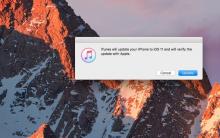







IPhone obrázok neprevráti
Ako opraviť chybu „iPhone je odpojený, prosím pripojte sa k iTunes“?
Aká je uhlopriečka a veľkosť obrazovky v palcoch iPhone X?
Spoznávanie jednotného informačného systému
Chyba pri vstupe z EDS na elektronické platformy